|
Wir fangen die Lektion an
Mécanique
Maschinentechnik
- Materialeigenschaften-Vordergrundfarbe auf Farbnummer 1 - Hintergrundfarbe auf Farbnummer 2
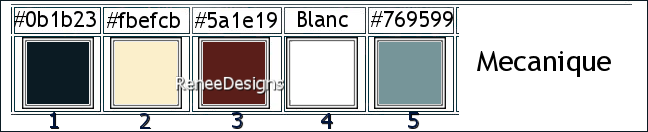
1. Datei-Öffne ein neues transparentes Bild in dieser Größe: 1050 x 750
Pixels
2. Aktiviere Farbverlaufswerkzeug  –
Fülle die Ebene mit der Vordergrundfarbe 1 –
Fülle die Ebene mit der Vordergrundfarbe 1
3. Effekte - Plugins -
Filters in Unlimited 2.0 - &<Background Designers IV> -
@Night Shadow Pool
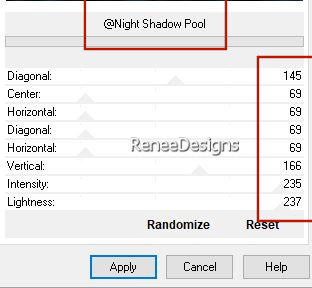
4. Ebenen-Neue Rasterebene
5. Auswahl- Auswahl laden/speichern - Auswahl laden aus Datei und wähle Auswahl:
‘’Mecanique-1’’
6. Aktiviere Farbverlaufswerkzeug
 –Füllen sie die Auswahl mit der Hintergrundfarbe 2 –Füllen sie die Auswahl mit der Hintergrundfarbe 2

7. Effekte- Reflexionseffekte-Spiegelrotation mit diesen Einstellungen
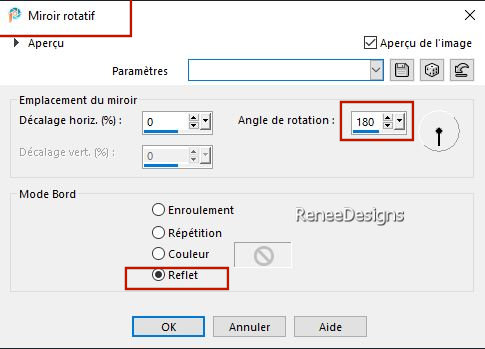
8. Effekte – Effekte-Benutzerdefinierter Filter –
Emboss 3 Standardeinstellung
Bleibe auf dieser Ebene
9. Auswahl- Auswahl laden/speichern - Auswahl laden aus Datei und wähle Auswahl:
‘’Mecanique-2’’
10. Effekte - Plugins- Alien
Skin EyeCandy 5 – Textures- Brick Wall mit diesen Einstellungen
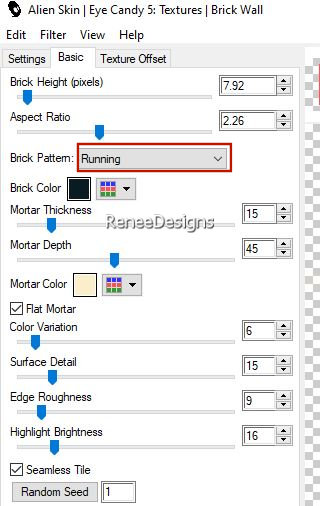
11. Auswahl-In Ebene umwandeln

12. Effekte – Plugins –
Mura’s Meister – Perspective Tiling mit diesen Einstellungen
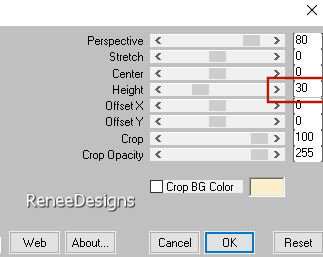
-Aktiviere die darunter liegende Ebene
( Raster 2)
13. Effekte – Plugins–
Artistiques – Pastels mit diesen Einstellungen
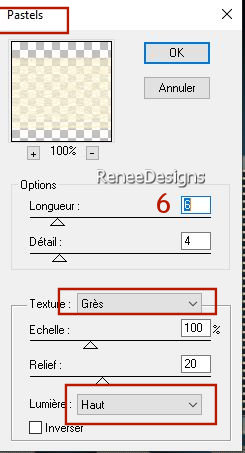
14. Effekte– Kanteneffekte –
Nachzeichnen
- Mit den Farben des Anfangs (Farbe 1 und 2)-Erstelle ein Vorder/Hintergrund lineares Farbverlauf mit diesen Einstellungen
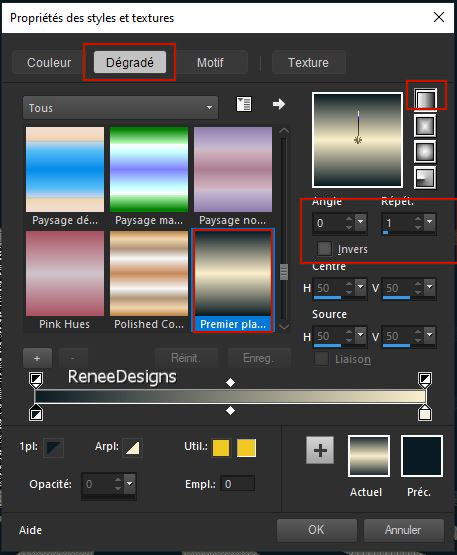
- Aktiviere Raster 1 in der Ebenenpalette
15. Ebenen-Neue Rasterebene
16. Auswahl- Auswahl laden/speichern - Auswahl laden aus Datei und wähle Auswahl:
‘’Mecanique-3’’
17. Aktiviere Farbverlaufswerkzeug –
Deckfähigkeit auf 70- Füllen sie die Auswahl mit dem Farbverlauf
18. Effekte – Plugins –
Artistiques – Pastels mit diesen Einstellungen
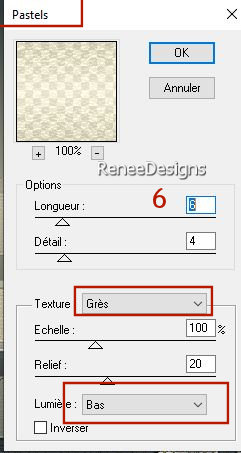
19. Effekte – Plugins –
Simple – Blintz
20. Effekte- Plugins
- Filters Unlimited 2.0 - ColorRave
- Color Cocktail 2.1 mit der Standardeinstellung

21. Ebenen-Eigenschaften: Stelle den Mischmodus der Ebene auf Hartes Licht – Reduziere die Deckfähigkeit auf 77
- Aktiviere die oberste Ebene in der Ebenenpalette (Umgewandelte Auswahl)
22. Effekte- Lichteffekte- Lichter- nimm die Voreinstellung – Preset ‘’Mecanique’’ (Voreinstellungenordner)
Falls Probleme auftreten, siehe unten ( Farbe #0e8c77)
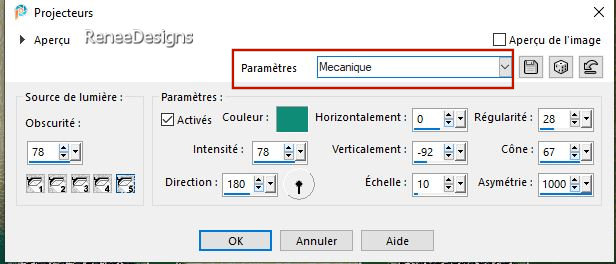
- Die Arbeits- und Ebenenpalette sollte jetzt wie folgt aussehen (die Ebenen sind korrekt angeordnet)
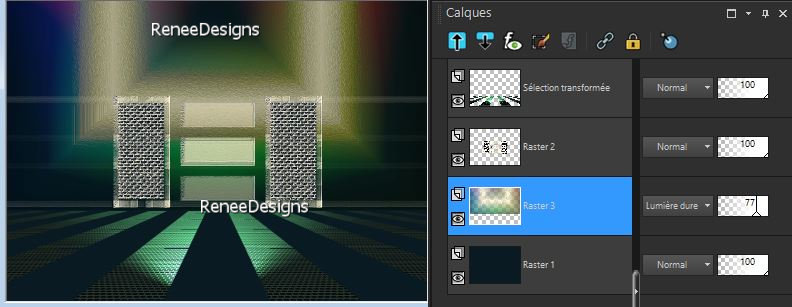
- Aktiviere Raster 3 in der Ebenenpalette
23. Ebenen – Duplizieren
24. Effekte- Bildeffekte- Umblättern mit diesen Einstellungen(Farbnummer 2)
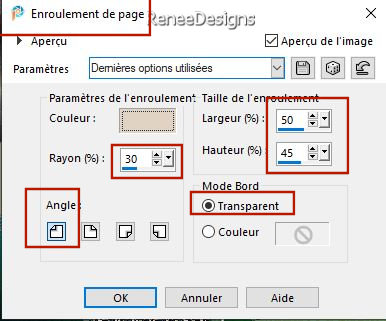
Effekte- Bildeffekte- Umblättern mit diesen Einstellungen(Farbnummer 2)
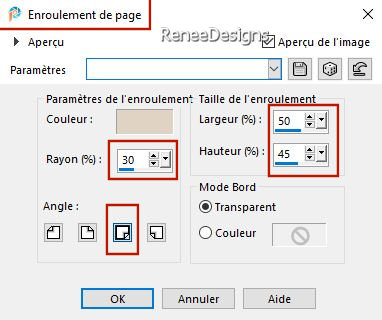
25. Effekte –Plugins–
Flaming Pear – Flexify 2 mit diesen Einstellungen
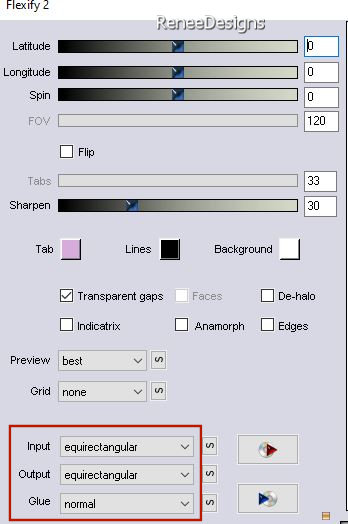
26. Effekte–
Effekte- Verzerrungseffekte- Wirbel auf 520
27. Objekte – Ausrichten - Oben
28. Ebenen-Eigenschaften: Stelle den Mischmodus der Ebene auf "Überzug" – Deckfähigkeit auf 100 %
-ktiviere die oberste Ebene in der Ebenenpalette
29.Aktiviere die Tube ‘’Mecanique-robot1.’’ -Bearbeiten- Kopieren - Aktivieren Sie ihr Bild-Bearbeiten -Als neue Ebene einfügen
30. Drücke das "K" auf der Tastatur (Auswählen) mit diesen Einstellungen
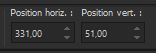 331 / 51
331 / 51
Drücke das " M" auf der Tastatur zum deaktivieren
31. Ebenen-Eigenschaften: Stelle den Mischmodus der Ebene auf "Überzug" – Reduziere die Deckfähigkeit auf 73
32. Aktiviere die Tube ‘’Mecanique-robot
2.’’ -Bearbeiten- Kopieren - Aktivieren Sie ihr Bild-Bearbeiten -Als neue Ebene einfügen
33. Drücke das "K" auf der Tastatur (Auswählen) mit diesen Einstellungen
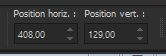 408/129
408/129
Drücke das " M" auf der Tastatur zum deaktivieren
34. Ebenen-Eigenschaften: Stelle den Mischmodus der Ebene auf Luminanz (Vorversion)
Materialeigenschaften - Vordergrundfarbe auf Farbe 3 -Hintergrundfarbe auf Farbe 1
35. Ebenen-Neue Rasterebene
36. Auswahl- Auswahl laden/speichern - Auswahl laden aus Datei und wähle Auswahl:
‘’Mecanique-4’’
37. Aktiviere Farbverlaufswerkzeug – Deckfähigkeit auf 100% –
Füllen sie die Auswahl mit der Vordergrundfarbe 3
38. Effekte- Plugins - Alien
Skin EyeCandy 5 – Textures – Weave -Tab- Settings- User Settings -und nehmen sie die voreingestellten Werte- Preset : ‘’
Mecanique-textures-Weave’’
Und Ok

39. Effekte -3D Effekte -Schlagschatten mit diesen Einstellungen: 0/4/52/5 Farbe schwarz
40. Ebenen-Eigenschaften: Stelle den Mischmodus der Ebene auf Weiches Licht
-Aktiviere Raster 1 in der Ebenenpalette
41. Effekte - Plugins -
Filters in Unlimited 2.0 – Graphic Plus – Cross Shadow
( Achtung, wenn Sie sich für eine hellere Farbe entschieden haben, spielen Sie mit den Schiebereglern Intensity und Brightness)
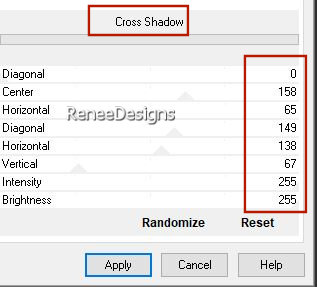
- Materialeigenschaften- Vordergrundfarbe bleibt auf Farbe 3 -Setze die Hintergrundfarbe aud Farbe weiß
-
Aktiviere die oberste Ebene in der Ebenenpalette
42.Ebenen-Neue Rasterebene
43. Auswahl- Auswahl laden/speichern - Auswahl laden aus Datei und wähle Auswahl:
‘’Mecanique-5’’
44. Aktiviere Farbverlaufswerkzeug
 –
Füllen sie die Auswahl mit der Hintergrundfarbe –
Füllen sie die Auswahl mit der Hintergrundfarbe
45. Auswahl - Ändern - Verkleinern mit 1 Pixel

46. Aktiviere Farbverlaufswerkzeug
 -
Füllen sie die Auswahl mit der Vordergrundfarbe 3 -
Füllen sie die Auswahl mit der Vordergrundfarbe 3
47. Effekte - Plugins- Alien
Skin EyeCandy 5 – Textures- Texture Noise mit diesen Einstellungen

48. Effekte - Plugins - Alien
Skin EyeCandy 5 – Impact – Glass – Preset : Clear

49. Effekte – Verzerrungseffekte- Korona mit diesen Einstellungen
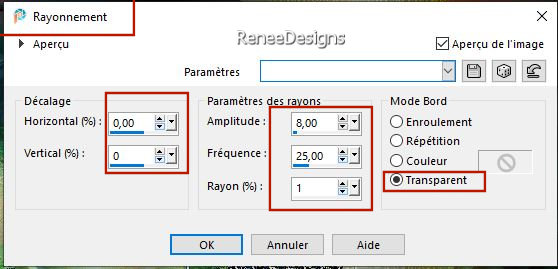
50. Effekte – Kanteneffekte-
Nachzeichnen
51. Ebenen-Neue Rasterebene
52. Aktiviere Farbverlaufswerkzeug
 –
Fülle die Ebene mit der Hintergrundfarbe weiß –
Fülle die Ebene mit der Hintergrundfarbe weiß
53. Ebenen-Neue Maskenebene-Aus Bild und wähle Maske– ‘’Narah_Mask_1027’’

- Ebenen-Zusammenführen-Gruppe zusammenfassen
54. Bild- Größe ändern auf 50 %-Größer aller Ebene anpassen nicht aktiviert
55. Objekte – Ausrichten - Unten – Objekte-Ausrichten-Links
56. Ebenen– Duplizieren
57.
Bild/Spiegeln/ Vertikal Spiegeln ( Bild/ Umdrehen in älteren PSP Versionen)
58. Ebenen-Zusammenführen-Nach unten zusammenfassen
59. Effekte – Plugins – FM
Tiles Tools – Saturation Emboss mit der Standardeinstellung
60. Textwerkzeug - Verwende die mitgelieferte Schriftart, um den Text zu schreiben MECANIQUE"(Beachte die Einstellungen)

- In Rasterebene umwandeln
61.
Effekte - Verzerrungseffekte- Welle mit diesen Einstellungen
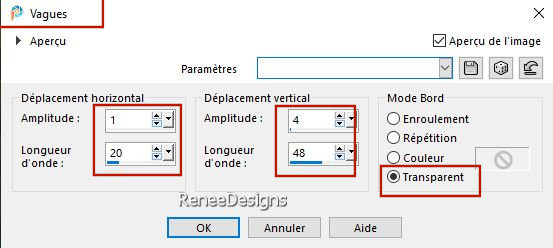
-Verschieben es an die richtige Stelle
62.Öffne die Tube ‘’Mecanique-texte’’ -Bearbeiten- Kopieren - Aktivieren Sie ihr Bild-Bearbeiten -Als neue Ebene einfügen
- Nach Geschmack platzieren
63.Öffne die Tube ‘’Mecanique-deco 1’’ -Bearbeiten- Kopieren - Aktivieren Sie ihr Bild-Bearbeiten -Als neue Ebene einfügen
64. Ebenen-Eigenschaften: Stelle den Mischmodus der Ebene auf Weiches Licht
65. Ebenen-Anordnen-Nach unten verschieben– Kommt über der Ebene von Raster 3
66. Leicht nach links bewegen (optional)

-
Aktiviere die oberste Ebene in der Ebenenpalette
67. Öffne die Tube
''Renee-TUBES-Mecanique-1’’
- Bild - Größe ändern-Verkleinern mit 48%
- Bearbeiten- Kopieren - Aktivieren Sie ihr Bild-Bearbeiten -Als neue Ebene einfügen und verschieben
68. Setze die Deckfähigkeit der Ebenen auf 55%
69. Öffne 2 Tuben nach Geschmack –Für Renée ‘’Renee-TUBES-Mecanique-2’’– Bild - Größe ändern-Verkleinern mit 75%
- Bearbeiten- Kopieren - Aktivieren Sie ihr Bild-Bearbeiten -Als neue Ebene einfügen und verschieben
70. Auf jede Tube - einen Schlagschatten nach Wahl anwenden
71. Bild- Rand hinzufügen mit 1
Pixel – Farbe 1
- Bild- Rand hinzufügen mit 20
Pixels – Weiß
72. Auswahl-Alle auswählen
73. Bild- Rand hinzufügen mit 1
Pixel – Farbe 3
- Bild- Rand hinzufügen mit 45
Pixels – Weiß
74. Auswahl-Umkehren
75. Effekte –Plugins – AAA
Frame – Frame Works mit diesen Einstellungen
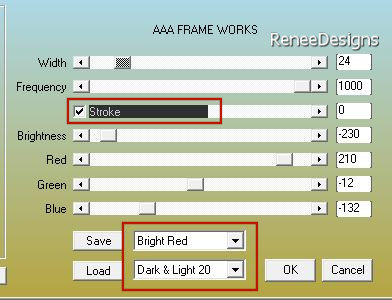
76. Auswahl-Umkehren
77. Effekte – Plugins – AAA
Frame – Foto Frame mit diesen Einstellungen
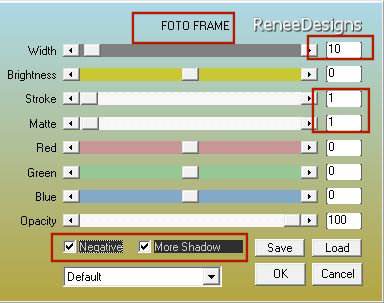

78. Öffne die Tube ‘’Mecanique-Deco- Cadre -Bearbeiten- Kopieren - Aktivieren Sie ihr Bild-Bearbeiten -Als neue Ebene einfügen-Nicht mehr verschieben
79.Platziere das Wasserzeichen und das Copyright (Renée) auf dem Bild
80. Ebenen- Zusammenführen-Alle zusammenfassen
81. Bild- Größe ändern auf 1005 Pixels Breite-Größer aller Ebene anpassen aktiviert
Speichern als JPG
Ich hoffe, es hat Ihnen genauso viel Spaß gemacht wie mir, ihn zu schreiben.
Renée
Diese Lektion wurde von Renée geschrieben am 13/09/2024
Aufgestellt
in 2024
*
Jede Ähnlichkeit mit einer bestehenden Lektion ist rein zufällig.
* Ich möchte euch allen danken, die ihr mit uns und für uns gearbeitet habt, den Tubern und den Übersetzerinnen.
Danke schön!
*
|



